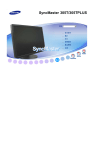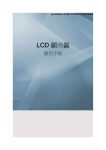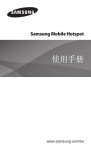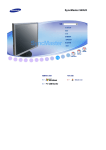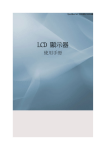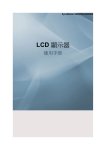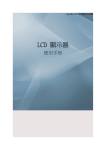Download Samsung 305T User Manual
Transcript
SyncMaster 305T
標誌
若不按照這個符號所指出的方向,就可能造成對人體的損害或者對設備的破壞。
禁止的
任何時候閱讀並理解都很重要
不要拆開
從插座上拔下插頭
不要碰
接地以避免觸電
電源
要在相當長時間內不使用時,把你的 PC 置於DPMS. 如果使用螢幕保護器,則把
它置於激活螢幕模式。
不要使用損壞了的或松動了的插頭。
z
這會引起觸電或走火。
不要去拉電線來試圖拔出插頭,也不要用濕手去觸摸插頭。
z
這會引起觸電或走火。
只使用適當接了地的插頭和插座。
z
接地不好可能造成觸電或設備損損。
插牢電源插頭以免鬆動。
z
插頭連接不穩固可能導致火災。
不要過度地彎曲插頭和電線,也不要在它們上面放置重物,這樣可能造成損損。
z
不照這樣做可能造成觸電或走火。
在一個插座上不要連接太多的插銷板或插頭。
z
這可能引發火災。
請勿在使用顯示器時,拔下電源線。
z
此時拔下電源線可能導致突波,進而導致顯示器損壞
若電源線的接頭或插頭積聚過多灰塵,請勿使用。
z
z
安裝
若電源線的接頭或插頭積聚過多灰塵,請使用乾燥的布進行清潔。
在電源線的接頭或插頭灰塵過多時使用可能導致觸電或火災。
若要在粉塵多、高溫或低溫、高濕度、含化學物質的環境中以及機場或車站等全
天候使用顯示器的地方安裝顯示器,請務必聯絡授權的服務中心。
若不這樣做,您的顯示器可能會嚴重損毀。
把你的顯示器放在一個濕度低而且灰塵盡量少的地方。
z
可能在顯示器的內部產生觸電或走火。
在搬動顯示器時小心不要摔下來。
z
這會對產品造成損損或者會損著人。
請將顯示器底座安裝於櫃/架中,不要讓其邊緣伸出櫃/架。
z
產品掉落可能會導致產品損壞或人身傷害。
切勿將本產品置於不平穩或面積過小的平面。
z
請將本產品置於水平、穩固的表面,以免其掉落砸傷人,尤其是兒童。
切勿將本產品放在地板上。
z
他人,尤其是兒童容易被絆倒。
務必使產品遠離一切易燃物品,如蠟燭、殺蟲劑或香煙。
z
否則,可能導致火災。
務必使電源線遠離所有發熱裝置。
z
若電源線外皮融化,可能導致觸電或火災。
切勿將本產品安裝於通風不良處,如書櫃、壁櫥等。
z
產品內部溫度升高可能導致火災。
小心地放下顯示器。
z
有可能損壞或破裂。
請不要把顯示器的熒屏朝地面放置。
z
液晶顯示屏的表面可能受到損損。
支撐架必須由合格的專業人員安裝。
z
由非合格的專業人員進行安裝可能會導致意外傷害。
z
請使用用戶手冊所載之固定裝置。
安裝本產品時,請確保使其與牆壁保持一定的距離(大於 10 公分/4 英吋)以便
於通風。
z
通風不良可能使產品內部溫度升高,從而導致元件壽命縮短和性能下
降。
請將塑膠包裝(袋)置於兒童無法觸及之處。
z
若兒童拿塑膠包裝(袋)來玩耍,則可能因此而窒息。
清潔
在清潔顯示器的機箱或液晶顯示屏的表面時,要用一塊稍稍潤濕了的軟纖維布來
擦拭。
不要直接往顯示器上噴洗滌劑。
z
這可能會造成損害、電擊或火災。
使用我們推薦的洗滌劑,並用光滑的布。
如果插頭和插腳之間的接頭有灰塵或臟了,用一塊乾布好好地擦乾淨。
z
臟的接頭會造成觸電或火災。
在清潔產品前,切記拔除電源線。
z
否則,可能導致觸電或火災。
先從電源插座拔下電源線,然後用乾燥的軟布擦拭本產品。
z
切勿使用任何化學制劑,如蠟、苯、酒精、稀釋劑、殺蟲劑、空氣清新
劑、潤滑劑或清潔劑。
每年產品內部須清潔一次,此時請聯繫服務中心或客服中心。
z
請保持產品內部清潔。如果讓內部灰塵堆積過久,可能造成產品故障,甚
至引發火災。
其它
切勿移除護蓋(或後蓋)。
z
這會造成觸電或走火。
z
要讓合格的維修人員來維修。
如果你的顯示器工作不正常─特別是當有任何異常的聲音或氣味從顯示器裏出來的話
─要立即拔下插頭,並與一個授權的經銷商或服務部門聯繫。
z
這有可能造成觸電或走火。
使本產品遠離油、煙或潮濕處。切勿安裝於車內。
z
這可能會導致故障、電擊或火災。
z
特別要避免在近水或可能暴露在雪雨的戶外使用顯示器。
如果顯示器掉落或外殼受損,請將顯示器關閉並拔掉電源線。 接著請聯絡維修中
心。
z
當外面打雷和閃電時,請關閉電源,或暫時停止使用一段時間。
在暴風雨或雷電期間,或者要有相當長一段時間不用時,請把插頭從插座上拔下。
z
如果不這樣做,有可能造成觸電或走火。
請勿嘗試僅透過拉纜線或訊號線移動顯示器。
z
這樣由於會損壞電纜而造成破壞、觸電或走火。
不要只是拉動電線或信號電纜來使顯示器左右移動。
z
這樣由於會損壞電線而造成破壞、觸電或走火。
不要蓋住顯示器機殼上的通風口。
z
通風不好可能會使工作停止甚至會走火。
不要在顯示器上放置一杯水、化學品、或者任何小的金屬物體。
z
這有可能造成損損、觸電或走火。
z
如果有外部的東西進入了顯示器,請拔下插座,然後與服務中心聯繫。
務必使本產品遠離易燃化學噴霧或其他易燃物質。
z
這有可能造成爆炸或火災。
決不要把任何金屬的東西插入顯示器的開孔中去。
z
這會造成觸電、走火或損害。
切勿將金屬物件,如筷子、電線和手鑽或易燃物品,如紙和火柴插入通風口、耳機連
接埠或 AV 連接埠。
z
這可能會導致火災或觸電。若有異物或水進入本產品內,請立即關閉產品,
將插頭從牆上的插座拔出,並聯絡服務中心。
若您經過一段長時間後仍舊觀看同一個畫面,則會出現殘留或模糊的影像。
z
當您要離開監視器一段長時間,請將模式改變為省電模式或是設定螢幕保護
程式。
請按照機型調整成適合的解析度及頻率。
z
不適合的解析度與頻率可能會傷害視力。
30 英吋寬 (75 公分) - 2560 x 1600
長時間近距離地觀看本顯示器可能會導致視力下降。
為減輕眼睛疲勞,每使用螢幕 1 小時請至少休息 5 分鐘。
切勿將本產品安裝於不穩固、不平坦的表面或易於振動的地方。
z
產品掉落可能會導致產品損壞或人身傷害。在易於振動的地方使用本產品可
能會縮短產品壽命或導致起火。
在移動顯示器時,請關閉電源並拔下電源線。
在您移動監視器之前,請務必拔除所有纜線,包括天線以及與其他裝置相連結的纜
線。
z
如未拔掉電源線,可能會對電源線造成損害,因而導致火災或產生電擊。
至少需要兩個人才能移動本產品。
z
本產品若掉落,可能導致故障或人身傷害。
請將本產品置於兒童無法觸及處,以免產品受損。
z
產品掉落可能會導致人身傷害甚至死亡。
若長時間不使用本產品,請將電源插頭拔下。
z
否則,因累積過多污垢或絕緣體老化產生的熱輻射可能會導致觸電或火災。
請勿將兒童喜好的物品(或任何其他可能吸引他們的物品)置於本產品上。
z
兒童可能會為了拿到這些物品而攀爬本產品。這可能使產品掉落,進而導致
人身傷害甚至死亡。
在抬起或搬動顯示器時,不要在只握住支架的情況下將顯示器翻轉過來抬起。
z
這樣會導致您的顯示器墜落並損壞,或導致人身傷害。
使用顯示器時的良好姿勢
在使用顯示器時設法保持良好的姿勢。
z
z
z
z
z
z
z
背部保持挺直。
眼睛和顯示器螢幕的距離保持大約 45 至 50 厘米。將顯示器放
在您的正前方,在看螢幕時視線略向下傾斜。
將顯示器上傾 10 至 20 度。調整顯示器的高度,使顯示器頂部
略低於視平線。
調整顯示器角度,使螢幕上沒有反射光線。
設法使您的手臂與腋窩保持垂直。使您的手臂與手背保持水平。
使手肘的角度保持垂直。
保持膝蓋的角度大於 90 度。不要讓您的雙腳離開地面。調整手
臂的位置,使其位於心臟下方。
請你一定檢查一下與你的顯示器在一起的是否還有以下物品。
如果缺少任何一項, 請與你的經銷商聯繫。
聯絡當地經銷商 以購買選購配件。
型號
指南
快速安裝指南
保修卡
(不是在所有地區都有)
電纜
DVI電纜 (選項)
電源線
使用指南
單獨購買
USB 纜線
(A-B 類)
前面
1.
亮度按鈕 [ ]
2.
電源按鈕 [ ] /
電源指示燈
按該按鈕以調節亮度。
▼ : 螢幕逐漸變暗。
▲ : 螢幕逐漸變亮。
開啟/關閉顯示器。/
指示燈在正常作業時亮藍光,在調整顯示器時閃藍光。
有關節電功能的進一步訊息請看手冊裏說明的節電器。 為了節省能源,在不需要它,或長時間不
去看它的時候,請把你的顯示器關掉。
後面
(每個顯示器的後面板配置有可能不同。)
1.
DOWN :
透過 USB 纜線將 USB 顯示器的
USB 裝置。
z
z
DOWN 連接埠連接到
若要使用 DOWN(下行連接埠),您必須將 UP(上
行連接埠)連接到電腦。
請確保使用此顯示器隨附的 USB 纜線連接顯示器
上行連接埠與電腦 USB 連接埠。
2.
UP :
透過 USB 纜線將顯示器的
連接埠。
UP 連接埠連接至電腦的 USB
DVI IN
將 DVI 纜線連接至顯示器背面的 DVI 連接埠。
z
z
透過 DVI-D(雙連結),您可以體驗比 DVI-D(單
連結)快雙倍的速度和更高的訊號品質。
強烈建議使用 DVI-D(雙連結)纜線,以確保最佳
品質和速度。
1. ON [ | ] / OFF [O]
使用這個按鍵來打開或關閉顯示器。
2. POWER
使用這個按鍵來打開或關閉顯示器。
Kensington 防盜鎖
Kensington 防盜鎖是用於在公眾場合使用本系統時固定系統的
裝置。(鎖定裝置必須單獨購買。)
有關使用鎖定裝置的更多資訊,請聯絡銷售商
支架插銷
拆下支架的固定栓,將顯示器升高或降低。
關於電纜連接的進一步訊息請看連接你的顯示器。
連接你的顯示器
1.
把你的顯示器的電源線連接到顯示器背面的電源端口。把顯示器的電源線插在附近的一個插座
上。
2.
使用視訊卡上之 DVI (數位式) 接頭。
將 DVI 纜線連接至顯示器背面的 DVI 連接埠。
[ DVI IN ]
打開你的計算機和顯示器。如果你的顯示器顯示出畫面,那麼安裝就完成了。
連接中 USB
透過將 USB 裝置,例如滑鼠、鍵盤、Memory Stick 記憶卡或外部硬碟機連接至顯示器的
「
DOWN」(下行連接埠),就可以使用它們,而無需將它們連接至電腦。
顯示器的「
USB 2.0。
USB port」(USB 連接埠)支援符合規格認證的高速
高速
全速
低速
資料傳
輸率
480 Mbps
12 Mbps
1.5 Mbps
耗電量
2.5W
(每個連接埠的最
大值)
2.5W
(每個連接埠的最
大值)
2.5W
(每個連接埠的最
大值)
透過 USB 纜線將顯示器的
若要使用
UP 連接埠連接至電腦的 USB 連接埠。
DOWN (下行連接埠),您必須將 UP(上行連接埠)連接到電腦。
請確保使用此顯示器隨附的 USB 纜線連接顯示器上行連接埠與電腦 USB 連接埠。
透過 USB 纜線將 USB 顯示器的
DOWN 連接埠連接到 USB 裝置。
使用方式與使用連接到電腦的外部裝置一樣。
z
z
z
z
您可以連接和使用鍵盤和滑鼠。
您可以播放媒體裝置上的檔案。
(例如,MP3 和數位相機等媒體裝置)
可以在儲存裝置中執行、移動、複製或刪除檔案。
(例如,外部記憶體、記憶體卡、記憶體讀取機、硬碟機型 MP3 播放器等儲存裝置)
也可使用其他可連接至電腦的 USB 裝置。
z
將裝置連接至顯示器的
DOWN 連接埠時,請使用該裝置的適當纜線。
z
z
z
(有關纜線和外部裝置的用途,請諮詢適當產品的服務中心。)
對於因使用未經許可的纜線連接導致的外部裝置故障和損壞,本公司概不負責。
有些產品未遵循 USB 標準,可能導致裝置故障。
若裝置出現故障,即使已經連接到電腦,也請聯絡裝置/電腦的服務中心。
使用支架
滑動支架
A. 支架插梢
旋轉支架
您可以使用 ( ) 左右旋轉顯示器 90° 度,以縱向中心線為軸心調整顯示器。支架下的橡膠用
於避免顯示器滑動。
傾斜角度
您可以使用 (
), 在前傾 3° 到後傾 25° 的範圍內調整傾斜度,以取得最舒適的檢視角度。
安裝基座
該顯示器適合使用200 mm x 100 mm / 100 mm x 100 mmVESA -適應型安裝接口座。
A. 顯示器和支架
B. 安裝接口座 (單獨購買)
1.
2.
3.
4.
關閉舅的顯示器且將電源插頭拔除。
將LCD顯示器正面向下擺放於平整表面, 下面鋪軟商以保護屏面。
取下四只螺絲(a)然后自LCD顯示器隸下支架。
將安裝接口座對准后罩安裝基座孔, 并用同臂件底座, 牆件安裝掛, 或其他底座一同來的四只螺
絲固定好。
若要將顯示器安裝在牆上,您應購買壁掛組件,允許您將顯示器安裝至少離牆面 10 公
分。請聯絡離您最近的 Samsung 服務中心,以取得更多資訊。 Samsung Electronics 對
於使用非指定基座所造成的損壞概不負任何責任
請使用符合國際標準的掛牆托架。
檢查表
在求助維修之前,先檢查本節中的訊息,看看你自己是否能解決問題。如果你確實需要幫
助,請你撥打保修卡上的,訊息這一節中的電話號,或者與你的經銷商聯繫。
症狀
螢幕上沒有畫面。
我不能打開顯示器。
檢查表
解決方案
電源線連接好了嗎?
檢查電源線的連接和電源。
如果電源是通的,那就重新啟動
計算機來看初始的螢幕 (登錄螢
幕),那是可以看到的。
如果出現初始螢幕 (登錄螢幕),
在應用模式下啟動計算機 (對
Windows ME/2000/XP是安全模
式),然後改變視頻卡的頻率。(參
考預製時間模式)
注:如果初始螢幕 (登錄螢幕) 不
出現,則與服務中心或者與你的
經銷商聯繫。
螢幕呈現奇怪的顏
色或只有黑和白。
螢幕上沒有畫面。
顯示器上的電源指示燈是否每隔
一秒鐘閃一下?
顯示器處在節能模式。
按鍵碟上的一個鍵或者移動鼠標
來激活顯示器,恢復螢幕上的畫
面。
是否螢幕只顯示一種顏色,就像
通過一張賽璐璐紙來看螢幕那
樣?
檢查信號電纜的連接。
要保證視頻卡完全插在它的槽裏
了。
是否在運行了一個程序後,或者
應用之間發生了衝撞後,螢幕的
顏色就變得奇怪了?
重新啟動計算機。
視頻卡是否安裝好了?
參照視頻卡手冊來安裝視頻卡。
螢幕突然變得不平衡了。
你是否調整過顯示器的分辨率或
頻率?
調整視頻卡上的分辨率和頻率。
(參考預製時間模式)
發光二極管是在閃,
但是螢幕上沒有畫面。
在檢查menu上顯示時間的時候是
否適當地調整了頻率?
參照視頻卡手冊和預製時間模式
來適當地調整頻率。
(單位分辨率的最大頻率對於每
個產品可能不同)
在頻幕上只顯示16
種顏色。更換視頻卡後螢幕
顏色就改變了。
是否恰當地設置了 Windows 彩
色?
對於 Windows ME/2000/XP:
在控製面板 → 顯示 → 設置等處恰
當地設定顏色。
無法讓顯示器使用
2560x1600 的解析度。
是否恰當地安裝了視頻卡?
參照視頻卡手冊安裝視頻卡。
您電腦的圖形卡是否支援
2560x1600 的解析度?
若圖形卡不支援 2560x1600 的解
析度,則您的顯示器只能使用
1280x800 的解析度。
要使用 2560x1600 的解析度,請
更換支援該解析度的圖形卡。
檢查下列諸項看看是否給顯示器帶來麻煩:
1. 檢查電源線和電纜是否適當地連接到計算機上了。
2. 檢查在啟動時計算機是否響了三次。
(如果是,則請求售後服務來檢修計算機的主板。)
3. 若您安裝了新的視訊卡或組裝了電腦,請檢查配接卡(視訊)驅動程式是否已安裝。
4. 檢查視訊螢幕的更新頻率是否設定為 60Hz +/- 2Hz。
(當使用最大分辨率時不要超過 60 Hz.)
5. 如果你在安裝適配器 (視頻) 驅動程序時有問題,則在安全模式下重新啟動計算機,拿掉在控制
台、系統、裝置管理員處的顯示適配器,然後重新啟動計算機來重新安裝適配器(視頻)驅動程
序。
如果問題重復發生,則請與授權的服務中心聯繫。
問題與迴答
問題
我怎樣才能改變頻率?
迴答
重新設置視頻卡可以改變頻率。
注意視頻卡支持的可以不同,取決於所用驅動程序的版本。
(詳情請參閱計算機或視頻卡的手冊。)
我怎樣才能調整分辨率?
Windows ME/XP/2000: 在控製面板、顯示 和 設置等處設定
分辨率。
* 詳情請與視頻卡的製造商聯繫。
我怎樣才能設置節電的功能?
Windows ME/XP/2000: 在計算機的BIOS-SETUP或螢幕保
護程序處設置此功能。
(參考 Windows/計算機手冊)
我怎樣清潔機箱外面/顯像管?
斷開電源線,然後用一塊軟布,加上清潔劑或者就用純水來
清潔顯示器。
不要殘留下任何一點洗滌劑,也不要刮損機箱。不允許一滴
水進入計算機。
總體的
總體的
型號名稱
SyncMaster 305T
液晶發光二極管面板
尺寸
對角線30 英吋寬 (75 公分)
顯示面積
641.28 mm (水平) x 400.8 mm (垂直)
像素間距
0.2505 mm (水平) x 0.2505 mm (垂直)
同步
水平方向
49.3kHz, 98.7kHz +/- 2kHz
垂直方向
60Hz +/- 2Hz
顯示顏色
8 bit 色彩 (16.7 M)
分辨率
最佳分辨率
2560x1600@60Hz ,1280x800@60Hz
最大分辨率
2560x1600@60Hz ,1280x800@60Hz
輸入信號,終端的
DVI 相容數位 RGB
0.7 Vp-p ± 5%
TMDS(最小化傳輸差分訊號)
最大畫面時鐘
268.5 MHz
電源
AC 100 - 240V~ (+/- 10%), 50/60Hz ± 3Hz
信號電纜
可拆式 DVI-D 至 DVI-D 連接器(雙連結)
尺寸 (寬x高x深) (不含角座)
690.2 x 449.6 x 83.0 mm / 27.1 x 17.7 x 3.2 英寸
尺寸 (寬x高x深) / 重量
690.2 x 502.2 x 280.0 mm / 27.1 x 19.7 x 11.0 英寸 , 11.6 公斤 / 25.57 lbs
VESA 安裝接口
200 mm x 100mm, 100 mm x 100mm
環境條件
操作
溫度: 10 °C ~ 40 °C (華氏50 度~104 度)
濕度: 10% ~ 80%, 無凝縮
保管
溫度: -20 °C ~ 45 °C (華氏-4 度 ~ 113 度)
濕度: 5% ~ 95%, 無凝縮
即插即用能力
這種顯示器可以安裝在任何兼容即插即用的系統上。顯示器與計算機系統的相互作用將提供最佳的工
作條件以及最佳的顯示器設置。在大多數情況下,顯示器的安裝都會是自動進行的,除非用戶愿意選
擇另外的設置。
無法接受
本產品薄膜電晶體液晶顯示屏,使用了精確度為1ppm(百萬分之一)的先進半導體工藝製造而成。
但是顯示紅色、綠色、藍色和白色圖元有時似乎太亮,或者能看得出黑色圖元(像素)。這不是品質不
好,您在使用時不必感到不安。
z 例如,本產品中包含的 TFT LCD 子像素數目為 12,288,000。
注意 :設計及規格請恕不經通知便做更改。
B 類設備(用於居住環境的資訊通訊設備)
本產品符合用於居住環境的《電磁相容指令》,可用於包括普通居住區域在內的所有區域。
(B 類設備發射的電磁波少於 A 類設備。)
節電器
這種顯示器有一個內建的電源管理系統叫做節電器。當有一定時間不用顯示器時,這個系統能把你的顯
示器轉換到一個低功率模式,從而節省了能量。當你移動計算機的鼠標或者按下鍵碟上任一個鍵後,顯
示器會自動返迴到正常工作狀態。為了節省能量,當你不需要用顯示器,或者長時間不需要去碰它的時
候就把它關掉。這個節電系統是用安裝在你的計算機裏的與 VESA DPMS 兼容的視頻卡來工作的。使用
安裝在你的計算機裏的軟件工具來設置這項功能特點。
狀態
正常工作
節電模式
電源關閉
EPA/ENERGY
2000
(電源按鍵)
電源指示燈
藍色
藍色, 閃鹵
黑色
黑色
功率消耗
小於 130 W
小於 2 W
小於 1 W
小於 0 W
電源關閉
( 電源開
關)
這種顯示器是與 EPA ENERGY STAR® 兼容的,而且當用在帶VESA
DPMS功能的計算機上時,它還與 ENERGY2000 兼容。
三星公司作為 ENERGY STAR® 的合作者,已經決定這個產品滿足
ENERGY STAR® 指南以提高能源的效率。
預製時間模式
如果從計算機傳遞過來的信號和下面的預置顯示模式一樣,那麼螢幕就會自動地調整。然而,如果信
號是不同的,那麼螢幕就可能會變成空白,而電源發光二極管是亮著的。參照視頻卡的手冊並按如下
步驟調整螢幕。
顯示模式
水平頻率 (kHz)
垂直頻率 (Hz)
畫面時鐘 (MHz)
同步極性 (H/V)
VESA, 1280 x 800
49.306
59.91
71
+/-
VESA, 2560 x 1600
98.713
59.972
268.5
+/-
水平頻率
沿水平方向從螢幕的右邊到左邊掃描一條線所需的時間叫做水平周期,
水平周期的倒數叫做水平頻率。單位:kHz
垂直頻率
像一盞螢幕光燈那樣,螢幕必須在每秒鐘內把同樣的畫面重復很多次才
能向用戶顯示出一個畫面來。這種重復的頻率叫做垂直頻率,或者叫做
翻新率。單位:Hz
聯絡全球三星
若您有任何與三星產品相關的問題或建議,請聯絡三星客戶服務中心。
North America
U.S.A
1-800-SAMSUNG (7267864)
http://www.samsung.com
CANADA
1-800-SAMSUNG (7267864)
http://www.samsung.com/ca
MEXICO
01-800-SAMSUNG (7267864)
http://www.samsung.com/mx
Latin America
ARGENTINE
0800-333-3733
http://www.samsung.com/ar
BRAZIL
4004-0000
http://www.samsung.com/br
CHILE
800-726-7864 (SAMSUNG)
http://www.samsung.com/cl
COLOMBIA
01-8000112112
http://www.samsung.com.co
COSTA RICA
0-800-507-7267
http://www.samsung.com/latin
ECUADOR
1-800-10-7267
http://www.samsung.com/latin
EL SALVADOR
800-6225
http://www.samsung.com/latin
GUATEMALA
1-800-299-0013
http://www.samsung.com/latin
JAMAICA
1-800-234-7267
http://www.samsung.com/latin
PANAMA
800-7267
http://www.samsung.com/latin
PUERTO RICO
1-800-682-3180
http://www.samsung.com/latin
REP. DOMINICA
1-800-751-2676
http://www.samsung.com/latin
TRINIDAD & TOBAGO
1-800-7267-864
http://www.samsung.com/latin
VENEZUELA
1-800-100-5303
http://www.samsung.com/latin
Europe
BELGIUM
02 201 2418
http://www.samsung.com/be
CZECH REPUBLIC
844 000 844
http://www.samsung.com/cz
DENMARK
38 322 887
http://www.samsung.com/dk
FINLAND
09 693 79 554
http://www.samsung.com/fi
FRANCE
08 25 3260 (€ 0,15/min)
http://www.samsung.com/fr
GERMANY
01805 - 121213 (€ 0,14/Min)
http://www.samsung.de
HUNGARY
06-80-SAMSUNG (7267864)
http://www.samsung.com/hu
ITALIA
800 SAMSUNG (7267864)
http://www.samsung.com/it
LUXEMBURG
02 261 03 710
http://www.samsung.lu
NETHERLANDS
0900 20 200 88 (€ 0,10/Min)
http://www.samsung.com/nl
NORWAY
231 627 22
http://www.samsung.com/no
POLAND
0 801 801 881
http://www.samsung.com/pl
PORTUGAL
80 8 200 128
http://www.samsung.com/pt
REPUBLIC OF IRELAND
0818 717 100
http://www.samsung.com/uk
SLOVAKIA
0800-SAMSUNG (7267864)
http://www.samsung.com/sk
SPAIN
902 10 11 30
http://www.samsung.com/es
SWEDEN
08 585 367 87
http://www.samsung.com/se
SWITZERLAND
1-800-SAMSUNG (7267864)
http://www.samsung.com/ch
U.K
0870 SAMSUNG (7267864)
http://www.samsung.com/uk
CIS
ESTONIA
800-7267
http://www.samsung.ee
LATVIA
800-7267
http://www.samsung.com/lv
LITHUANIA
800-77777
http://www.samsung.lt
KAZAKHSTAN
8 800 080 1188
http://www.samsung.kz
RUSSIA
8-800-200-0400
http://www.samsung.ru
UKRAINE
8-800-502-0000
http://www.samsung.com/ur
UZBEKISTAN
140-1234
http://www.samsung.uz
Asia Pacific
AUSTRALIA
1300 362 603
http://www.samsung.com/au
CHINA
800-810-5858, 010- 6475 1880
http://www.samsung.com.cn
HONG KONG
3698-4698
http://www.samsung.com/hk
INDIA
3030 8282, 1800 1100 11
http://www.samsung.com/in
INDONESIA
0800-112-8888
http://www.samsung.com/id
JAPAN
0120-327-527
http://www.samsung.com/jp
MALAYSIA
1800-88-9999
http://www.samsung.com/my
PHILIPPINES
1800-10-SAMSUNG (7267864)
http://www.samsung.com/ph
SINGAPORE
1800-SAMSUNG (7267864)
http://www.samsung.com/sg
THAILAND
1800-29-3232, 02-689-3232
http://www.samsung.com/th
TAIWAN
0800-329-999
http://www.samsung.com/tw
VIETNAM
1 800 588 889
http://www.samsung.com/vn
Middle East & Africa
SOUTH AFRICA
0860 7267864 (SAMSUNG)
http://www.samsung.com/za
U.A.E
800SAMSUNG (7267864)
8000-4726
http://www.samsung.com/mea
術語
點距
顯示器上的畫面是由紅、綠、藍三種光點組成的。這些點越靠近,分辨率就越高。相同顏色的兩
點之間的距離叫做“點距”。單位:mm
垂直頻率
螢幕必須在每秒鐘內被重復繪製多次才能給用戶創造並顯示出一個畫面。每秒鐘的這種重復頻率
就叫做垂直頻率或者翻新率。
單位:Hz
例子 : 若同一光點每秒重複 60 次,則表示為 60 Hz。
水平頻率
沿水平方向掃描一條連接從螢幕的右邊緣到左邊緣的線所用的時間叫做水平周期。水平周期的倒
數叫做水平頻率。
單位:kHz
隔行掃描和非隔行掃描法
從頂部到底部依次顯示螢幕的水平線的方法叫做非隔行掃描法,而先後給出奇數線和偶數線的方
法則叫做隔行掃描法。大多數的顯示器用非隔行掃描法以保證畫面清楚。隔行掃描法與電視機裏
用的那種一樣。
即插即用
這是一種為用戶提供最佳質量的螢幕的功能,它允許計算機和顯示器自動地交換訊息。這種顯示
器遵守即插即用功能的國際標准 VESA DDC.
分辨率
用來組成螢幕畫面的水平和垂直的點的數目叫做“分辨率"。這個數字表示了顯示的精確度。高的
分辨率對執行多重任務是很好的,因為在螢幕上可以表示出更多的畫面訊息。
例子 :
如果分辨率是 2560 x 1600, 這就是說螢幕是由2560個水平的點(水平分辨率) 和 1600 條
垂直的線(垂直分辨率)所組成的。
使顯示更清晰
1. 按照下述的標準,在電腦的控制臺當中調整電腦的解析度和刷新率,就可以享受到最好的畫
質。倘若液晶顯示幕的畫面沒有達到最佳,您看到的畫面質量可能不均勻。詳細情況,請參看
手冊。
{
{
解析度: 2560 x 1600
垂直頻率(刷新率): 60 Hz
2. 本產品薄膜電晶體液晶顯示屏,使用了精確度為1ppm(百萬分之一)的先進半導體工藝製造而
成。但是顯示紅色、綠色、藍色和白色圖元有時似乎太亮,或者能看得出黑色圖元(像素)。這不
是品質不好,您在使用時不必感到不安。
{
例如,本產品中包含的 TFT LCD 子像素數目為 12,288,000。
3. 當您清潔顯示器和外板時,請用柔軟的織物蘸取少量推薦的清潔劑,把它擦亮。不能讓液晶屏
部位受力,但是以外的地方可以輕柔的擦)。如果過分用力,有可能在上面形成劃痕。
4. 若您經過一段長時間後仍舊觀看同一個畫面,則會出現殘留或模糊的影像。
當您要離開監視器一段長時間,請將模式改變為省電模式或是設定螢幕保護程式。
權限
這本資料裏的訊息可能未經通知而改變。
© 2007 Samsung Electronics Co., Ltd. 保留所有權利。
嚴禁在沒有得到三星電子有限公司書面批准的情況下擅自採用任何手段復製。
三星電子公司對本資料中所包含的錯誤不負責任,對於與提供,執行或使用本資料相關而引起的意外
的或後果性的破壞也概不負責。
Samsung 都是三星電子有限公司的注冊商標;Microsoft, Windows 和 Windows NT 都是微軟公司的注
冊商標;VESA, DPMS 和 DDC 都是視頻電子標准協會的注冊商標;ENERGY STAR® 的名字和標記
都是美國環境保護機構 (EPA) 的注冊商標。三星公司作為 ENERGY STAR® 的一個合作伙伴,已經決
定這個產品符合關於提高能源使用效率的 ENERGY STAR® 指南。本資料中提到的所有其它的產品名
字可能是相應的擁有它們的廠商的商標或注冊商標。
MÉXICO
IMPORTADO POR:
SAMSUNG ELECTRONICS MÉXICO. S.A. de C.V.
Vía Lopez Portillo No. 6, Col. San Fco. Chilpan
Tultitlán, Estado de México, C.P. 54940
Tel: 01-55-5747-5100 / 01-800-726-7864
EXPORTADO POR:
Samsung Electronics CO.,LTD.
416, Mae tan-3dong, Yeongtong - gu,
Suwon City, Gyeonggi-do Korea
產品資訊(無殘影現象)
LCD 螢幕和 TV 在切換至另一個影像時,可能會產生殘影現象,尤其是在長時間顯示固定不動的影
像之後。
本指南將示範正確使用 LCD 產品的方式,以保護產品不致發生殘影現象。
保固
保固不涵蓋殘影導致的損壞。
保固不涵蓋預燒測試 (Burn-in)。
何謂殘影現象?
正常操作 LCD 面板的過程中,並不會發生像素殘影的現象。 不過,如果長時間顯示相
同的影像,則液晶周圍的兩極之間所累積的電荷便會出現些微差異。如此可能導致特定
顯示區域的液晶增加。因此,在切換至新的視訊影像時,前一個影像便會殘留。包括
LCD 在內的所有顯示器產品,均有可能發生殘影現象。但此現象並非產品的瑕疵。
請遵循以下建議,以保護您的 LCD 不致發生殘影現象。
關閉電源、螢幕保護程式或省電模式
例子)
z 使用固定不動的樣式時,請關閉電源。
- 使用 20 小時後,請關閉電源 4 小時
- 使用 12 小時後,請關閉電源 2 小時
z 盡可能使用螢幕保護程式
- 建議使用單色或動態影像的螢幕保護程式
z 利用 PC Display Properties Power Scheme 將螢幕設定為電源關閉狀態。
特殊應用的建議事項
例子) 機場、轉運站、股市、銀行及控制系統
建議您遵循您的顯示器系統程式的設定,如下所示︰
與標誌或動態影像一併顯示資訊的週期。
例子) Cycle:顯示資訊 1 小時,接著顯示標誌或動態影像 1 分鐘。
定期變更色彩資訊(使用 2 種不同的色彩)。
例子) 每 30 分鐘循環變換 2 種色彩的色彩資訊。
避免混合使用亮度差異大的字元和背景色彩。
避免使用可能容易導致殘影現象的灰階色彩。
避免︰亮度差異大的色彩(黑白、灰)
例子)
z
建議設定︰亮度差異小的明亮色彩
- 每 30 分鐘變換一次字元色彩和背景色彩。
例子)
z
- 每 30 分鐘以移動的方式變換一次字元。
例子)
保護您的螢幕不致發生殘影現象的最佳方式,是將您的 PC 或系統設定為在您未使用時執
行螢幕保護程式。
在正常狀況下操作 LCD 面板時,不會發生殘影現象。
正常狀況是指持續變換視訊樣式的情形。當 LCD 面板長時間顯示固定樣式(- 超過 12
小時-)時,操作像素為單位之液晶 (LC) 的電極之間,可能會產生些微的電壓差異。電
極之間的電壓差異會隨著時間增大,而迫使液晶傾斜。如果發生這種情形,則會在變更
樣式時看見前一個影像。
為避免發生這種情形,必須減少累積的電壓差異。
我們的 LCD 螢幕符合 ISO13406-2 Pixel fault Class II。